Traduttore Online di File Excel
Scopri la soluzione ideale per tradurre interi file Excel in inglese o in qualsiasi altra lingua. Doc2Lang è il tuo traduttore di Excel veloce, accurato e facile da usare. Carica, traduci e scarica i tuoi documenti in pochi semplici clic.
o trascina e rilascia
Supportati: PDF, Excel, Word, PowerPoint, CSV, Sottotitoli, EPUB, Immagini, Video, Audio
Traduzione Excel Gratuita Disponibile
Prova il nostro servizio di traduzione Excel alimentato dall'IA gratuitamente. Perfetto per documenti sotto i 20.000 caratteri.
Traduzione Gratuita
Prova il nostro servizio di traduzione Excel alimentato dall'IA gratuitamente. Perfetto per documenti sotto i 20.000 caratteri.
- Modello IA: Modello GPT Mini
- Tempo di attesa in coda: No, deve attendere in coda
- Notifica email: Nessuna email, deve tenere la pagina aperta
- Limite dimensione file: Massimo 20.000 token
- Qualità della Traduzione: Buona
- Copertura della cartella di lavoro: Tutti i fogli di lavoro tradotti
- Contenuto e formattazione delle celle: Preservato
- Formule e macro: Mantenute intatte
- Grafici e immagini: Preservati (non tradotti)
- Supporto: Comunità
Traduzione Premium
La scelta migliore per documenti professionali
- Modello IA: Modello GPT Avanzato
- Tempo di attesa in coda: Sì, elaborazione istantanea
- Notifica email: Email inviata anche se la pagina è chiusa
- Limite dimensione file: Nessun limite
- Qualità della Traduzione: Migliore
- Copertura della cartella di lavoro: Tutti i fogli di lavoro tradotti
- Contenuto e formattazione delle celle: Preservato
- Formule e macro: Mantenute intatte
- Grafici e immagini: Preservati (non tradotti)
- Supporto: Prioritario
Perché scegliere Doc2Lang per la traduzione di documenti Excel?
Traduzione completa del documento, senza sforzo:
Massima precisione nella traduzione:
Layout originale sempre preservato:
La comodità del Cloud:
Ampio supporto linguistico:
Prezzi semplici e trasparenti:
Elaborazione file in batch:
Come funziona:
Carica il tuo file
Scegli la lingua
Traduzione automatica
Scarica il file tradotto
Esempio di Traduzione da Giapponese a Inglese
Gli esempi seguenti mostrano la traduzione di un preventivo. Noterai come le nostre traduzioni siano fluide e come il formato del file Excel venga mantenuto intatto.
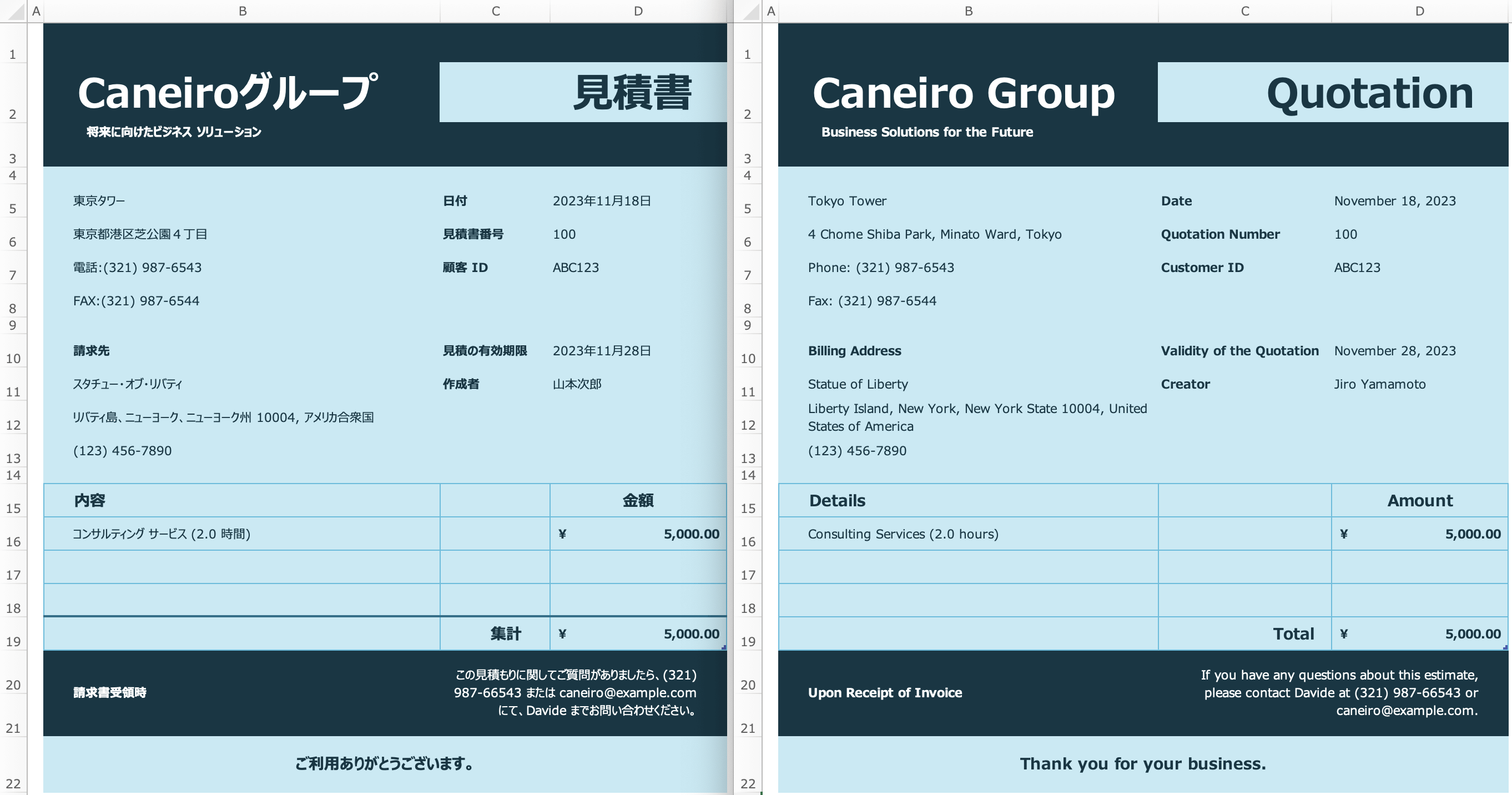
Prima della Traduzione (Giapponese):
Questo foglio di calcolo in giapponese contiene un preventivo dettagliato, con termini, condizioni, listino prezzi e informazioni di contatto.
Dopo la Traduzione (Inglese):
La versione inglese mantiene tutti i dettagli importanti, rendendoli comprensibili per i clienti anglofoni. Ogni parola e cifra è tradotta con precisione, garantendo un risultato chiaro e professionale.
Consigli per una traduzione ottimale dei file Excel
Segui queste linee guida per ottenere i migliori risultati di traduzione.
Usa intestazioni chiare
Assegna etichette chiare e concise a colonne e righe per garantire traduzioni accurate, specialmente per termini tecnici, finanziari o medici.
Mantieni un solo concetto per cella
Evita di inserire più frasi in una singola cella. Suddividere il testo in modo logico aiuta l'AI a fornire traduzioni più precise e a ridurre il rischio di errori.
Usa la codifica UTF-8 per i file CSV
Quando lavori con file CSV, salvali in formato UTF-8 per evitare problemi di codifica e migliorare la precisione con alfabeti non latini (es. giapponese, cinese, arabo).
Controlla gli elementi non testuali
Il testo all'interno di grafici o immagini non viene tradotto automaticamente. Se possibile, convertilo in etichette di testo separate per garantirne la traduzione.
Evita di inserire testo in celle unite
Le celle unite possono causare problemi durante l'estrazione del testo. Se devi usarle per il layout, cerca di mantenere il testo principale in una cella singola non unita per garantire una traduzione accurata.
Organizzazione file batch
Quando carichi file Excel correlati in un pacchetto ZIP, utilizza nomi di file chiari (es: report_2024_Q1.xlsx, report_2024_Q2.xlsx) per facilitare la gestione dei file dopo la traduzione batch. Evita caratteri speciali e mantieni nomi di file concisi e descrittivi.
Traduzione di Fogli Google (Google Sheets)
Anche se il nostro traduttore non si collega direttamente a Fogli Google, puoi esportare facilmente il tuo foglio di calcolo in un formato compatibile:
Esporta il tuo Foglio Google come file Excel o CSV
- 1Apri il tuo Foglio Google: nel menu in alto, fai clic su File.
- 2Scarica una copia: scegli Scarica > Microsoft Excel (.xlsx) o Valori separati da virgola (.csv).
- 3Carica il file esportato: accedi alla nostra piattaforma e carica il file .xlsx o .csv appena scaricato.
Doc2Lang AI
Questo rapido processo di esportazione assicura che i tuoi dati siano formattati correttamente per la traduzione, mantenendo intatta la struttura e il contenuto delle celle.
Inizia oraModifiche finali e reimportazione su Fogli Google
- 1Scaricare il foglio di calcolo tradotto e controllare eventuali piccoli aggiustamenti di layout.
- 2Reimportarlo su Fogli Google: torna su Fogli Google, crea un nuovo file e importa il documento .xlsx aggiornato. Il testo tradotto apparirà nelle celle corrette, preservando la formattazione.
- 3Apportare ulteriori modifiche o distribuire la versione tradotta ai tuoi collaboratori.
Traduzione dei fogli di calcolo Apple Numbers
Doc2Lang supporta i formati Excel: esporta il tuo file Numbers e traducilo online. Ideale per tradurre da Numbers in inglese o in oltre 100 altre lingue.
1. Esporta il foglio Numbers in formato Excel
- 1Apri Numbers e fai clic su 'File'.
- 2Seleziona 'Esporta come › Excel (.xlsx)' e conferma.
- 3Carica il file .xlsx su Doc2Lang per avviare la traduzione.
Doc2Lang AI
Tabelle, grafici e formule restano intatti, garantendo una traduzione accurata dell'intero documento.
Inizia ora2. Riapri il file tradotto in Numbers
- 1Scarica il file .xlsx su Mac, iPad o iPhone.
- 2Fai doppio clic per aprirlo: Numbers manterrà il 99% del layout originale.
- 3Rivedi, condividi o esporta in PDF, tutto da Numbers.
Domande Frequenti (FAQ)
Quali formati di file Excel sono supportati?
Sì, supportiamo la traduzione di file CSV. Il processo è identico a quello per i file Excel. Carica semplicemente il tuo file CSV per iniziare.
I nostri file CSV tradotti sono salvati in formato UTF-8. Se riscontri problemi di codifica, prova una di queste soluzioni: 1) Apri il file con Fogli Google: accedi a Google Drive, clicca su 'Nuovo' > 'Caricamento di file' e seleziona il CSV. Fogli Google lo aprirà correttamente. 2) Apri il file in Excel: crea un nuovo foglio, vai su 'Dati' > 'Da testo/CSV', scegli il file e imposta 'UTF-8' come codifica.
Doc2Lang traduce anche le immagini nei documenti?
Posso verificare la qualità della traduzione prima di pagare?
Che differenza c'è tra Doc2Lang e la funzione di traduzione integrata in Excel?
Perché Doc2Lang è meglio di Google Translate o DeepL?
Come garantite la privacy e la sicurezza dei miei file?
Vengono tradotti tutti gli elementi del file?
Le formule e le tabelle pivot vengono tradotte?
Doc2Lang può gestire file Excel di grandi dimensioni?
È possibile tradurre file Excel che contengono macro (codice VBA)?
A chi appartiene il copyright dei file tradotti?
Posso tradurre più file Excel in batch?
Come faccio a sapere se il mio file Excel può essere tradotto gratuitamente?
Oltre 72811 documenti Excel tradotti
Grazie ad anni di esperienza, abbiamo tradotto con successo oltre 72811 documenti Excel per clienti di vari settori. Questo ci ha permesso di perfezionare i nostri processi e di fornire costantemente traduzioni di alta qualità.
La nostra competenza copre un'ampia gamma di settori, tra cui documenti legali, medici, tecnici e aziendali, aiutando i nostri clienti a comunicare in modo efficace a livello globale.
Servizi Correlati
Esplora altri servizi di traduzione che potrebbero interessarti
Inizia a Tradurre i Tuoi Documenti
Scopri la soluzione ideale per tradurre interi file Excel in inglese o in qualsiasi altra lingua. Doc2Lang è il tuo traduttore di Excel veloce, accurato e facile da usare. Carica, traduci e scarica i tuoi documenti in pochi semplici clic.